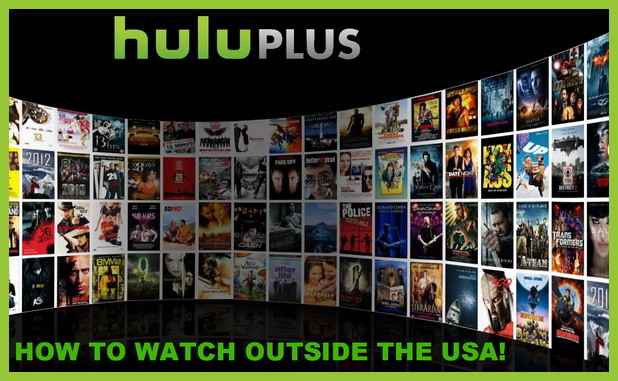
Viendo streaming programas de televisión actuales Es genial si estás en los Estados Unidos. Un gran inconveniente de HULU PLUS Es que algunas de las opciones de transmisión de televisión no están disponibles en todos los países. Si se encuentra fuera de los Estados Unidos, normalmente aparecerá la pantalla "Su país aún no es compatible". Si vives fuera de los EE. UU. Y quieres poder ver HULU PLUS, el método fácil está abajo..
Si estás fuera de los Estados Unidos y quieres ver Hulu plus en Canadá o el Reino Unido, Aquí está la forma secreta de hacerlo. Descarga Hola en tu computadora, es gratis y bloquea tu dirección IP. Luego, vaya a la versión de EE. UU. Walmart.com y compre una tarjeta de regalo de 3 meses de hulu plus. Luego, vaya a hulu.com/plus y obtenga una cuenta. Luego ingrese el código de su tarjeta de regalo y ahora tiene hulu plus en Canadá o el Reino Unido.
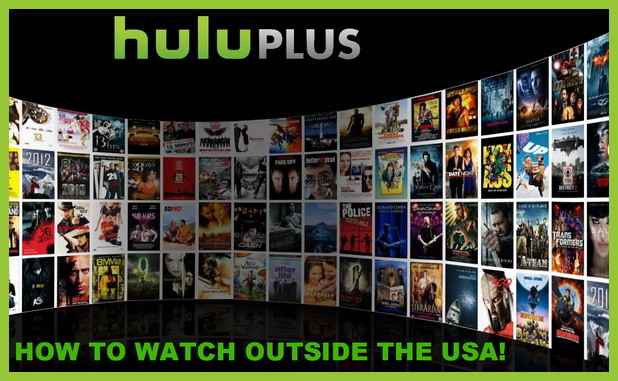
Use estos códigos DNS cuando NO esté en los Estados Unidos ...DNS primario: 208.67.222.222DNS secundario: 208.67.220.220
A continuación, encontrará formas de configurar su televisor, consola o reproductor para ver USA Hulu Plus una vez que tenga su código de tarjeta de regalo de Hulu Plus..
PlayStation 3 y 4Desde el menú de PS3 (también conocido como XMB), elija: Configuración -> Configuración de red -> Configuración de conexión a Internet -> Personalice estos ajustes para que coincidan con lo siguiente: Método de conexión: elija Inalámbrico o Cableado ... sin embargo, se conecta Configuración de dirección IP: AutomáticoDHCP No establecer configuraciones de DNS: Manual DNS primario: 208.67.222.222 DNS secundario: 208.67.220.220MTU: Servidor proxy automático: No usar UPnP: EnablePress X para guardar.
Xbox 360Desde el menú principal de Xbox 360, seleccione "Configuración". Seleccione "Sistema". Seleccione "Configuración de red". Seleccione "Inalámbrico o por cable" Seleccione "Configurar red". Vaya a la pestaña "Configuración básica". Seleccione "Configuración de DNS". Seleccione "Manual . ”DNS primario: 208.67.222.222 DNS secundario: 208.67.220.220
Xbox OneDe la pantalla de inicio de Xbox One, vaya a Configuración, red, Configuración avanzada, Configuración de DNS, Manual, DNS primario: 208.67.222.222, DNS secundario: 208.67.220.220
Nintendo WiiComience en Opciones de Wii> Configuración de Wii> Internet> Configuración de conexión. Seleccione su conexión. Elija Cambiar configuración, luego desplácese hacia la derecha hasta "Obtener DNS automáticamente" y seleccione No. Luego seleccione Avanzado. DNS primario: 208.67.222.222 DNS secundario: 208.67.220.220
Apple TVDesde el menú principal de Apple TV, seleccione "Configuración". Seleccione "General". Seleccione "Red". Seleccione "Ethernet" o su red WiFi. Seleccione "Configurar DNS". Elija "Manual", sobrescribir la dirección DNS al DNS primario: 208.67. 222.222 y DNS secundario: 208.67.220.220 y seleccione Hecho.
Vizio tvPresione el botón "VIA" en el control remoto de su televisor. Seleccione "Aplicación de configuración de HDTV". Esto abre un menú de "Configuración". Seleccione "Red". Esto abre el menú de "Conexión de red". Seleccione "Configuración manual". Esto abre una pantalla que contiene una lista de sus configuraciones de red actuales. Seleccione "DNS preferido". (Es posible que deba desactivar DHCP primero.) Esto abre una pantalla que le permite ingresar su dirección de DNS preferida manualmente. Ingrese el DNS primario como "208.67.222.222" y el DNS secundario como "208.67.220.220" Cambios surta efecto inmediatamente.
VIZIO Blu-rayDesde el menú principal, seleccione Configuración, luego seleccione Red. Seleccione "Con cable" o "Inalámbrico" según la configuración de su red. Cambie la configuración de IP de Dinámico a Manual. Seleccione "DNS primario" y haga clic en Editar. Ingrese el DNS primario como "208.67.222.222" Seleccione "DNS secundario" y haga clic en Editar. Ingrese el DNS secundario como "208.67.220.220" Haga clic en Aplicar para guardar la configuración.

